dp线,dp转hdmi高清线接电视设置方法-k8体育
displayport转hdmi线连接电脑和电视端的设置:

首先先将电脑和电视用dp转hdmi线连接起来.
注意电视所插入的接口的接口名称(如图,接口为hdmi3)
打开电视,将电视的信号源设置成绿联dp转hdmi线所插入的接口.
在遥控器上按下‘信号源”《不同品牌的电视的名称不太一样,但设置方式是一样的。)
在电视上移动选项,选择"h dmi3"
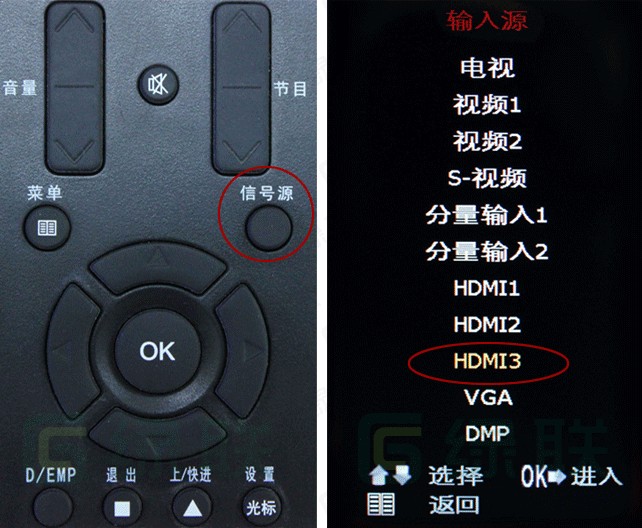
电视设置正确后,再设置电脑
电脑端的设置
由于用户安装的操作系统不太一致,对视频和音频的设置进行讲解.下面以用户数量较多的windows7和windows xp操作系统为例.
dp转hdmi线windows xp系统设置
视频设置
右键一属性一设置一点击图标2--勾选一将windo。桌面扩展到该显示器上面
这样电视上就能显示电脑桌面了。
还可以在显卡的控制面板中进行设置,这样能比较直观的设置“复制模式”和“扩展模式”,目前市场上使用最多的显卡芯片有inter(英特尔)、nvidia英伟达)和ati,下面就三个不同芯片的显卡进行设置。
目前市场上使用最多的显卡芯片有intel(英特尔)、nvidia(英伟达)和ati,下面就对三个不同芯片的显卡进行设置。
1:intel(英特尔)显卡:右键桌面一属性一设置一高级,点击intel的显卡选项,图形属性,点击“显示设备”,在“操作模式”下选择所需要的显示模式。
2:nvidia(英伟达)显卡:右键桌面一属性一设置一高级,点击nvidia的显卡选项,启动nvidia控制面板,点击“设置多个显示器”,选择所需要的显示模式。
3:ati显卡:右键桌面一属性一设置一高级,点击ati的显卡选项,启动ati控制面板,点击“显示器属性”,右键桌面2的图标,选择所需要的显示模式。
dp线 dp转hdmi高清线接电视 win7系统下如何设置
dp转hdmi线视频设置
在win7系统下外接显示器会有以下四种视频显示模式
复制这些显示:电脑显示屏幕和电视屏幕所显示的内容是一样的,适用于教学
扩展这些显示:电视的屏幕是电脑显示屏幕的扩展内容,适用于两个显示器显示不一样的内容
只在1上显示桌面:指屏幕只有1这个显示器上有显禾
只在2上显示桌面:指屏幕只有2这个显示器上有显示
其中‘复制这些显示’和‘扩展这些显示,垃用得比较广泛.
下面开始进行图文演示操作
在桌面上右键一屏幕分辨率(窗口中的1和2分别是电脑显示器和电视的图标)
在屏幕分辨率窗口的”多显示器”中选择所需要的显示模式
①笔记本用户可以按下fn f4出现以下画面,选择所需求的显示模式,即可在电视上显示桌面了。
补充:不同的电脑视频切换的组合按键有所不同,可参看笔记本的说明书:
dp转hdmi线音频篇
打开控制面板一硬件和声音一声音。如图.里面有相应的音频输出选项,一般系统默认为电脑上的‘扬声器j音频输出,选择显卡端的音频输出设备右键一选择“设置为默认设备”
《注意:这里是nvidia high definition audio,还有intel显卡芯片的音频和ati显卡芯片的音频,设置方法一样。)
然后就会在相应的音频输出设备上播放声音了,前提是要播放了音乐或电影哦,部分机型需要重启电脑才能正常播放声音。
如果经过以上的正确设置还是不能解诀您的间题,请参照下面的一些比较特殊的进行检查和设置:
1:确定bios设置中的hdmi audio (hdmi音频)选项被正常开启,也就是将该选项设置为enable;
2:在设备管理”中检查显卡板载声卡驱动是否正常安装,是否和主板板载声卡有冲突,必要时可先禁用主板板载声卡试试.特别是在hdmi声卡不能正确被系统识别时,可先禁用掉主板板载声卡,然后再重新安装hdmi音频驱动;
3:正确安装hdmi音频驱动,该驱动和主板板载声卡驱动不同,hdmi是个独立的音频驱动,如果打算使用hdmi接口输出音频的话,那就需要安装主板或显卡光盘中附带的hdmi驱动,以amd的790gx、780g整合芯片组主板为例,大都配有hdmi接口,如果想通过其hdmi接口进行音频传输,就需要安装“瑞昱ati hdmi音频芯片驱动”
4:如果在安装hd audio声卡驱动程序的时候提示:“需要hd audio总线驱动程序,但是没有找到”,可安装微软通用uaa高清音频补丁来解决。
如果经过以上的设置还是不能解决您的间题,可以在绿联微信公众号(lvliankeji)咨询客服解决。
有关绿联hdmi转displayport转换器(hdmi转dp)的产品介绍,请查看: